Огляд програми для запису екрану iTop: як користуватися, переваги та недоліки, ціни тощо
У наш час хороший диктофон екрана необхідний більшості людей. Ви можете використовувати його для захоплення екрана, запису відео та аудіо, що зручно для повторного перегляду та повторного прослуховування онлайн-зустрічей, запису презентацій і навчальних посібників. Потім Запис екрану iTop тут для вас. Завдяки численним функціям і простому дизайну він може задовольнити майже всі ваші потреби щодо запису екрана. Перегляньте цей огляд, щоб розглянути його глибше.
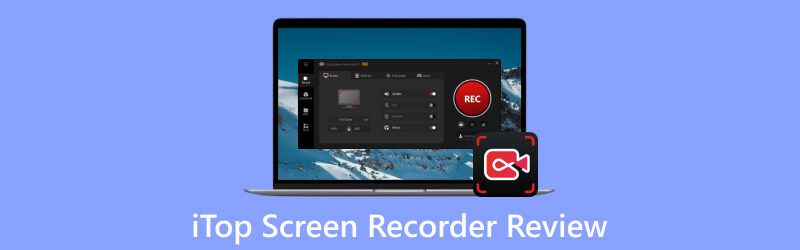
- СПИСОК ПОСІБНИКІВ
- Частина 1. Що таке iTop Screen Recorder
- Частина 2. Як ним користуватися
- Частина 3. Плюси і мінуси
- Частина 4. Альтернатива йому: ArkThinker Screen Recorder
- Частина 5. Поширені запитання про iTop Screen Recorder
Частина 1. Що таке iTop Screen Recorder
За допомогою інтуїтивно зрозумілого, ефективного та простого iTop Screen Recorder ви можете записувати всі операції свого ПК та створювати фільми. Безкоштовна програма для запису екрана для ПК має чотири режими, які спрощують і швидко записують кліпи з екрана, камери, аудіо та ігрові кліпи.
Гнучко знімайте свій екран
Ви можете записувати будь-яку область екрана, повноекранну або вибрану область у фіксованому співвідношенні 16:9 або 4:3. Високоякісний запис можна виконувати плавно без затримок. Після запису ви можете виводити відео та аудіо в більш ніж 12 форматах, включаючи MP4, AVI, MKV, MOV, MP3 тощо.
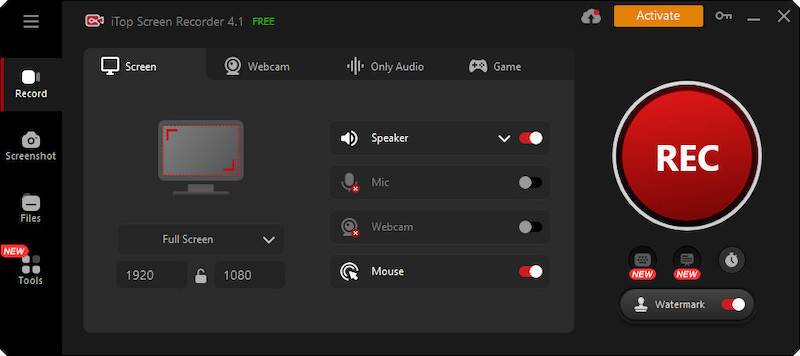
Одночасний запис відео, аудіо та веб-камери
За допомогою камери та мікрофона ви можете знімати своє обличчя та голос у відео для навчальних посібників, ігор та інших цілей. Для музики або вашого голосу ви також можете записати та зберегти окремий аудіофайл.
Запис гри без затримок
У iTop Screen Recorder тепер доступний ігровий режим для запису ваших найкращих виступів. Запис екрану використовує апаратне прискорення NVIDIA, AMD і Intel для запису ігрових кліпів у форматі 4K UHD і 1080P 90 кадрів/с FHD без провалів або затримок FPS. Камера може використовуватися для одночасного запису гри та себе.
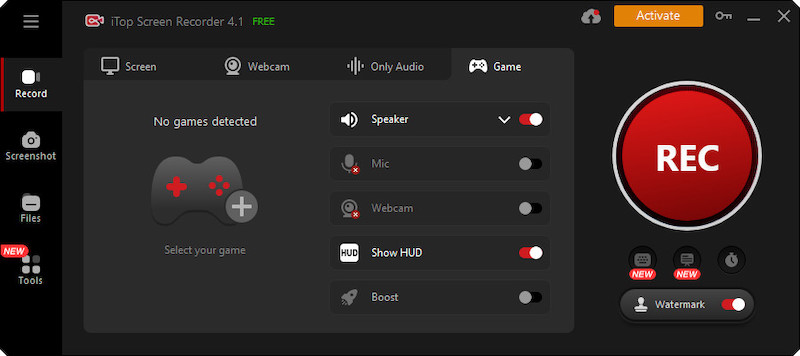
Розклад запису
Ви можете заздалегідь встановити час початку та закінчення запису за допомогою функції розкладу, що може зробити ваш запис максимально зручним.
Можливість ділитися на популярних відеоплатформах
iTop Screen Recorder дозволяє безпосередньо ділитися своїми відео на різних онлайн-відеоплатформах, таких як YouTube, Facebook, Instagram тощо.
Безкоштовне завантаження
Ви можете завантажити програму iTop Screen Recorder безкоштовно за обмежену кількість послуг. Щоб оновити до версії Pro, платіть $19,99 на місяць або $32,99 за 1 ПК і $39,99 за 3 ПК.
Частина 2. Як ним користуватися
Запустіть iTop Screen Recorder. Виберіть область запису відповідно до ваших потреб.
Виберіть Спікер, мікрофон, миша і Веб-камера відповідно до ваших потреб.
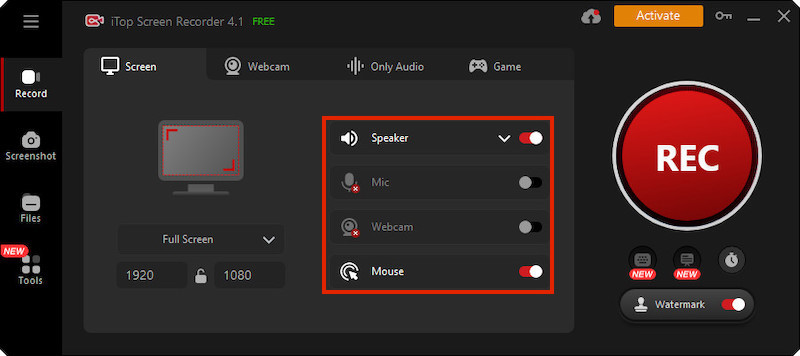
Коли ви будете готові до запису, натисніть REC кнопку. Ви також можете встановити гарячу клавішу для запуску. Через кілька секунд почнеться запис.
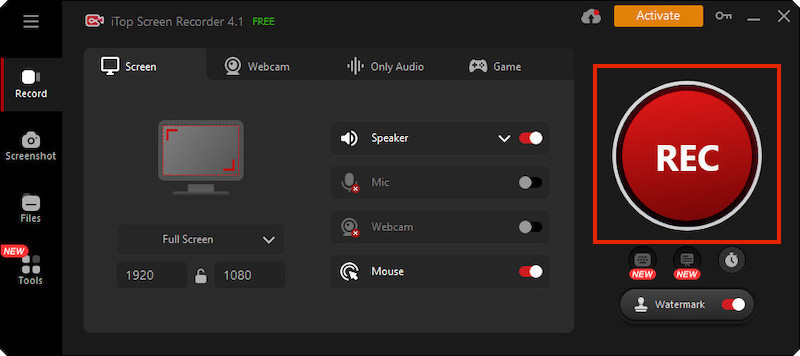
Щоб зупинити запис, натисніть СТІЙ кнопку.
У розділі «Мої творці» ви можете знайти свій запис і відредагувати його за допомогою кнопки редагування.
Частина 3. Плюси і мінуси
- Широке використання
- Можливість редагувати відео всередині, включаючи застосування фільтрів, додавання наклейок і водяних знаків
- Гарячі клавіші з самоналаштуванням і кілька форматів виводу
- Розклад запису
- Тільки для системи Windows
- Неякісний вихід
- Безкоштовна версія має водяний знак
Частина 4. Альтернатива – ArkThinker Screen Recorder
Що може робити ArkThinker Screen Recorder?
Запис екрану ArkThinker є універсальним записом екрана. Ви можете записувати свій екран, онлайн-зустрічі, ігровий процес і так далі. Він надає версії для Windows і Mac.
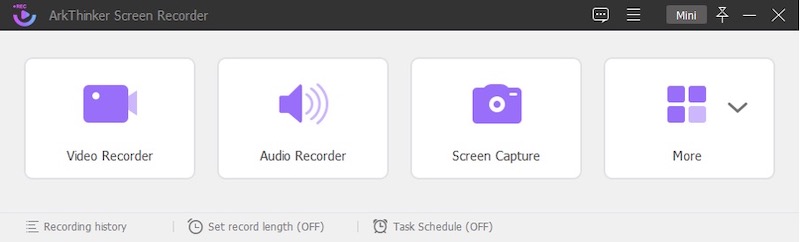
Він здатний записувати екран або відео без пошкоджень і записувати лише звук комп’ютерної системи чи мікрофона. Ви можете захопити веб-камерою та записувати з увімкненою веб-камерою. Його функція знімка дозволяє зробити знімок будь-якого вікна. Найважливіше те, що його запис екрана підтримує запис із роздільною здатністю 4K без будь-яких затримок.
Відео не буде створено одразу після завершення запису. Ви можете перевірити його та переконатися, що все правильно, коли у вас буде час. Ви можете використовувати тример, щоб змінити своє відео, якщо виникне проблема. Настав час вдарити зберегти кнопку, коли ви переглянете фільм і будете повністю задоволені. Область попереднього перегляду може допомогти вам не витрачати час на створення неправильного відео.
Більше того, за допомогою ArkThinker Screen Recorder ви можете записувати екрани пристроїв iOS та Android на своїх ПК. Ви можете використовувати його для запису екранів на комп’ютері, якщо ви не можете записати екрани свого iPhone або телефону Android безпосередньо на пристрій. Щоб зробити перегляд фільмів більш комфортним, ця функція може збільшити екран iPhone або Android на вашому ПК.
Як користуватися ArkThinker Screen Recorder?
Запустіть ArkThinker Screen Recorder.
Виберіть область запису.
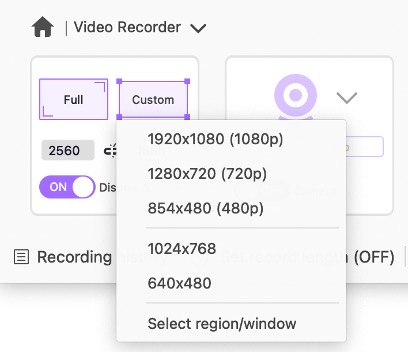
Коли все буде готово, натисніть кнопку REC кнопку, щоб почати запис. Або натисніть гарячу клавішу, яку ви налаштували.
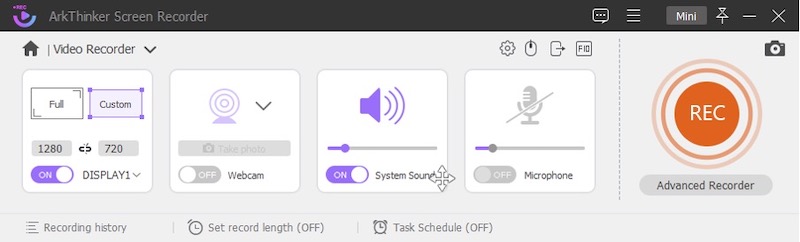
Натисніть кнопку зупинки або гарячу клавішу, щоб зупинити запис.
Якщо ви хочете відкоригувати своє відео, скористайтеся тримером відео. Потім виведіть у будь-який потрібний формат відео чи аудіо.

Частина 5. Поширені запитання про iTop Screen Recorder
Чи безпечно використовувати iTop Screen Recorder?
iTop Screen Recorder — це надійний записувач екрану Windows. Існують адекватні технологічні та організаційні кроки, щоб гарантувати відсутність занепокоєння вірусами чи хакерськими атаками, оскільки безпека даних та інформації клієнта ставиться серйозно. Тож вам не потрібно турбуватися про безпеку під час використання iTop Screen Recorder.
Чи можу я використовувати його під час прямої трансляції гри?
Ви можете записувати свій ігровий процес, але не можете використовувати його безпосередньо в прямій трансляції гри.
Де я можу отримати кряк-версію?
Ми не можемо зламати iTop Screen Recorder для вас щодо авторських прав і настійно не рекомендуємо це робити. Завантажте його з офіційного сайту.
Висновок
Що стосується користувачів Windows, iTop Screen Recorder, безперечно, є чудовою програмою для запису екрана. Це може бути дуже корисним для вас, коли ви хочете записувати онлайн-зустрічі та презентації, створювати відеоуроки або записувати ігровий процес, серед іншого. Якщо після прочитання це вас зацікавило огляд на iTop, ви можете завантажити його безкоштовно та використовувати пробну версію. Але не забувайте: Запис екрану ArkThinker завжди тут для вас, коли ви бажаєте спробувати інший.
Що ви думаєте про цю публікацію? Натисніть, щоб оцінити цю публікацію.
Чудово
Рейтинг: 4.9 / 5 (на основі 436 голоси)
Знайти більше рішень
Записуйте дзвінки Skype: покроковий посібник із отримання відеодзвінків Skype 6 найкращих програм і програм для запису лекцій для користувачів мобільних пристроїв і комп’ютерів 3 найпростіших способи записати процес гри Minecraft на Windows і macOS Рекомендації щодо найкращих відеокамер: програмне та апаратне забезпечення Огляд Nvidia ShadowPlay і найкраща альтернатива ShadowPlay Остаточний огляд FlashBack Express і найкращої альтернативиВідносні статті
- Запис відео
- Огляд D3DGear 2023: особливості, плюси та мінуси та найкраща альтернатива
- Огляд Radeon ReLive – завантаження, функції та альтернатива
- DU Recorder: огляд, функції та найкраща альтернатива
- Огляд ShareX 2023 – функції, ціни та найкращі альтернативи
- Записуйте ігровий процес PS4 за допомогою вбудованого пристрою запису/ПК/картки захоплення
- Як записати презентацію PowerPoint зі звуком
- Детальний посібник із запису ігрового процесу на Nintendo Switch
- Огляд Screencast-O-Matic, функції та найкраща альтернатива
- Остаточний огляд FlashBack Express і найкращої альтернативи
- Повний огляд програми для запису екрана oCam і найкраща альтернатива oCam



